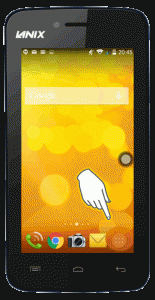Si eres propietario de un Motorola Moto Z y quieres desbloquear Android para devolverlo a su estado de fábrica has llegado a la guía correcta: te enseñaremos como hacerlo de dos formas oficiales.
Antes de que comiences con el proceso de restauración debes cargar tu Motorola Moto Z por lo menos hasta un 60% de batería total, de otro modo podrías sufrir un apagón inesperado que dañe el sistema operativo Android.
Luego de que tengas la batería adecuada es hora de desbloquear Android: Ve al primer apartado si no tienes problemas para acceder al menú de ajustes del sistema operativo Android.
Si en tu caso tienes un patrón de bloqueo que no recuerdas o un error grave solamente podrás aplicar el segundo método para desbloquear Android: Ve directamente a él.
Primer método para desbloquear Android en el Motorola Moto Z
Para desbloquear Android debes ingresar al menú de aplicaciones en tu Motorola Moto Z y seguir esta ruta:
- Ajustes o Configuraciones > Respaldo y restauración > Restablecer datos de fabrica > Resetear teléfono > Borrar todo
Si todo va bien cuando confirmes el Motorola Moto Z se reiniciará y en tan solo unos minutos verás la pantalla de bienvenida, lo que quiere decir que has terminado.
Segundo método para desbloquear Android en el Motorola Moto Z
Para desbloquear Android estos son los pasos a seguir en tu Motorola Moto Z:
- Apaga tu Motorola Moto Z y espera unos segundos para continuar
- Presiona el botón de volumen menos y sin soltar presiona el botón de apagado
- Cuando veas el menú de recuperación suelta ambos botones
- Con el botón de volumen muévete hasta Recovery y luego selecciona esta opción con el botón de volumen más
- El Motorola Moto Z se reiniciará y en segundos verás una ventana de Sin Comandos
- En esta ventana presiona en conjunto el botón de volumen más junto al botón de apagado, suelta cuando veas el menú de recuperación
- Dentro de este menú muévete con los botones de volumen hasta Wipe data/Factoy reset, luego presiona el botón de apagado
- Repite el paso anterior para seleccionar Yes – Delete all user data, el proceso se llevará a cabo, cuando termine volverás al primer menú
- Cuando el proceso termine volverás al primer menú, presiona el botón de apagado para terminar
Si todo ha ido bien ya has logrado desbloquear Android en el Motorola Moto Z, pero si este no es el caso te recomendamos que nos contactes en el área de comentarios o en nuestras redes sociales.